- Mwandishi Abigail Brown [email protected].
- Public 2023-12-17 07:02.
- Mwisho uliobadilishwa 2025-01-24 12:25.
Unachotakiwa Kujua
- Tumia programu ya wahusika wengine kusawazisha data ya shughuli ya Apple Watch na iPhone na Mac yako.
- Hamisha data kutoka kwa programu ya Afya kwenye iPhone na uitume kwa Mac yako.
- Piga picha ya skrini ya shughuli zako kutoka Apple Watch au iPhone na uifungue katika Picha kwenye Mac yako.
Makala haya yanafafanua njia tatu za kuona data kutoka kwa programu ya Shughuli kwenye Apple Watch yako kwenye Mac yako. Hii hukuwezesha kuona na kuchunguza data yako kwenye skrini nzuri na kubwa.
Sawazisha Ukitumia Programu ya Wengine
Usafirishaji Kiotomatiki wa Afya ni programu ya watu wengine na huziba pengo la kuona data ya programu ya Shughuli kwenye Mac yako. Programu husawazisha data hii kutoka kwa iPhone yako (iliyooanishwa na Apple Watch) hadi Mac au iPad yako. Kwa hivyo hakikisha kuwa umesakinisha programu kwenye iPhone na Mac yako (au iPad).
Baada ya kusakinisha He alth Auto Export na uko tayari kuangalia data yako, fungua programu kwenye Mac yako. Kisha utumie urambazaji ulio upande wa kushoto, ukianza na chaguo za haraka zilizo juu.
-
Chagua Hivi karibuni ili kuona muhtasari wa shughuli zako zote za hivi majuzi. Hii inajumuisha kila kitu kuanzia nishati inayotumika na muda wa kusimama hadi hesabu ya hatua na kasi ya kutembea.

Image -
Chagua Mazoezi ili kuona maelezo kuhusu ratiba zako za mazoezi. Anza kwa kuchagua kipindi kama vile leo, jana au siku 30 zilizopita, kisha uchague mazoezi ya kukagua.

Image -
Chagua Hamisha ili kuunda faili ya CSV au JSON ya data yako ya shughuli. Chagua Masafa ya Tarehe, Muda, na Umbizo la Usafirishaji. Ili kubinafsisha data, bofya Chagua Metriki za Afya na uangalie miduara ya bidhaa unazotaka. Bofya Hamisha kisha ufungue faili.

Image -
Chini ya chaguo tatu za haraka zilizo juu ya usogezaji, utaona aina mahususi. Bofya ili kupanua kategoria kisha uchague kipengee cha kutazama. Utaona chati iliyo na data yako, inaweza kuchagua kipindi na muda, na hata kuhamisha bidhaa fulani.

Image
Usafirishaji wa Kiotomatiki wa Afya ni bure na hutoa vipengele mbalimbali vya ziada kulingana na mpango uliochagua. Kwa hivyo ikiwa unakusudia kukagua data ya programu yako ya Shughuli mara kwa mara, unaweza kuzingatia mojawapo ya mipango inayolipishwa inayopatikana kupitia ununuzi wa ndani ya programu.
Hamisha Data Yako ya Afya
Chaguo lingine la kuzingatia ni uhamishaji kutoka kwa programu ya Afya kwenye iPhone yako. Data inakusudiwa zaidi kwa madhumuni ya afya kwa kutoa vitu kama vile rekodi za matibabu na njia za mazoezi. Hata hivyo, unaweza kuiona kuwa muhimu ikiwa unapanga kuiingiza kwenye eneo lingine kwenye Mac yako.
- Fungua programu ya Afya kwenye iPhone yako.
- Gonga aikoni ya wasifu wako au picha kwenye sehemu ya juu kulia.
- Sogeza hadi chini ya skrini na uguse Hamisha Data Yote ya Afya.
- Thibitisha kitendo hiki kwa kugonga Hamisha. Kisha utapokea ujumbe mdogo unaoeleza kuwa uhamishaji unachakatwa.
-
Ikikamilika, utaona laha yako ya kushiriki kwenye sehemu ya chini. Telezesha kidole juu na uchague chaguo ambalo ungependa kutumia kutuma faili kwenye Mac yako.

Image
Piga Picha ya skrini kutoka kwa Apple Watch au iPhone
Ingawa si bora, unaweza kupiga picha ya skrini ya data ya Shughuli unayotaka wakati wowote kisha utume picha hiyo kwa Mac yako au uifikie katika programu ya Picha.
- Kwenye Apple Watch, fungua programu ya Shughuli na usogeze hadi data unayotaka kunasa. Bonyeza Taji Dijiti na kitufe cha pembeni kwa wakati mmoja ili kupiga picha ya skrini kwenye Saa yako.
- Kwenye iPhone, unaweza kutumia programu ya Fitness (zamani Shughuli) au programu ya Afya, kulingana na data unayotaka kunasa. Kwa kuwa mchakato hutofautiana, angalia maagizo yetu ya kupiga picha ya skrini kwenye muundo wa iPhone yako.
Basi unaweza kutuma picha ya skrini kutoka Apple Watch au iPhone yako hadi Mac yako ukitumia mbinu unayopendelea. Lakini bora zaidi, ikiwa utasawazisha programu ya Picha, unapaswa kuona picha hizo za skrini kwenye maktaba ya Picha kwenye Mac yako.
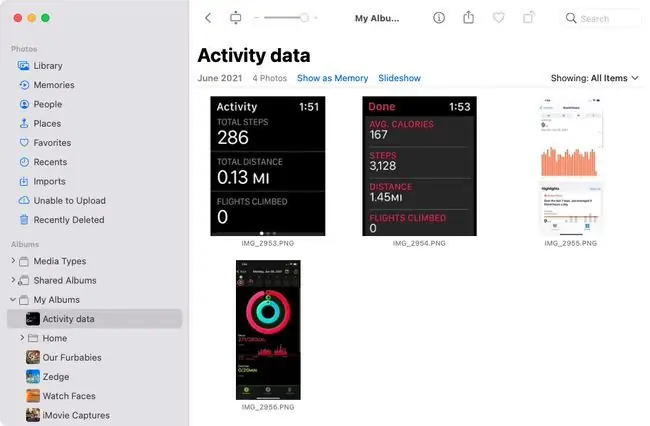
Hadi Apple itawapa watumiaji zana iliyojengewa ndani ya kuonyesha data ya shughuli ya Apple Watch kwenye Mac, una njia hizi tatu za kutosha za kutatua. Je, utachagua lipi?
Maswali Yanayoulizwa Mara kwa Mara
Je, ninawezaje kufungua Mac nikitumia Apple Watch yangu?
Ili kufungua Mac yako ukitumia Apple Watch, weka kipengele cha kufungua kiotomatiki. Kwenye Mac yako, nenda kwenye menyu ya Apple > Mapendeleo ya Mfumo > Usalama na Faragha na uteue kisanduku. karibu na Ruhusu Apple Watch yako ifungue Mac yako Mac yako itafunguka kiotomatiki Apple Watch itakapokaribia.
Je, ninawezaje kufungua Mac inayoendesha Sierra kwa Apple Watch yangu?
Mac inayotumia MacOS Sierra haioani na kipengele cha kufungua kiotomatiki cha Apple Watch. Utahitaji Mac inayoendesha MacOS High Sierra au baadaye ili kufungua Mac yako na Apple Watch yako. Ikiwa una Sierra ya Juu au matoleo mapya zaidi, nenda kwa Mapendeleo ya Mfumo > Usalama na Faragha na uteue kisanduku karibu na Ruhusu Apple yako. Tazama ili kufungua Mac yako
Je, unaweza kuoanisha Apple Watch na Mac?
Hapana. Huwezi kusawazisha Apple Watch kwa Mac kupitia Bluetooth. Apple Watch inaweza tu kuunganishwa na modeli inayotumika ya iPhone.






